يعد Photoshop أداة رائعة عندما يتعلق الأمر بتعديل الصور. أفضل شيء في Photoshop هو أنه بينما يمكنك استخدامه للإبداع مع صورك ، يمكنك أيضًا استخدامه من أجل تعديلات بسيطة على الصورة والمهام.
على سبيل المثال ، يمكنك استخدام هذا برنامج لقياس المسافات والأشياء وحتى الزوايا. يحتوي Photoshop على أداة Ruler خاصة لا تسمح لك بقياس المسافة فحسب ، بل تتيح لك أيضًا تسوية صورك وتحسينها. إليك كيفية استخدام أداة Ruler لقياس المسافة في Photoshop.

كيف لقياس المسافة في Photoshop
إذا كنت تبحث عن إنشاء صورة مثالية في Photoshop ، فستحتاج إلى تحديد المسافات في صورتك بدقة وإنشاء أو قطع الأشياء من الأحجام المحسوبة. يحتوي Photoshop على أداة Ruler سهلة الاستخدام تتيح لك القيام بذلك.
باستخدام أداة Ruler ، يمكنك إنشاء خطوط قياس بين أي نقطتين من صورتك في أي اتجاه. يمكن أن تخبرك الخطوط بحجم الكائن الذي تقيسه ، والمسافة بين الكائنات ، بالإضافة إلى الزوايا والإحداثيات الدقيقة لكائن في صورتك. هذه الأسطر غير قابلة للطباعة وهي موجودة فقط لمساعدتك في وضع صورتك أو عناصر الصورة بشكل صحيح.
كيفية استخدام أداة Ruler Tool في Photoshop
قبل أن تبدأ في قياس المسافة في Photoshop ، تحتاج إلى معرفة مكان العثور على أداة Ruler وكيف لقراءة سمات القياس.
إذا لم تتمكن من رؤية أداة Ruler عند فتح صورتك في Photoshop ، فحدد عرضمن القائمة ، ثم حدد المساطر. بدلاً من ذلك ، يمكنك استخدم اختصار لوحة المفاتيح Ctrl + R(لنظام التشغيل Windows) أو Cmd + R(لنظام التشغيل Mac) للقيام بنفس الشيء. سترى مقياس المسطرة ولوحة المعلومات تظهر حول صورتك.
In_content_1 الكل: [300x250] / dfp: [640x360]->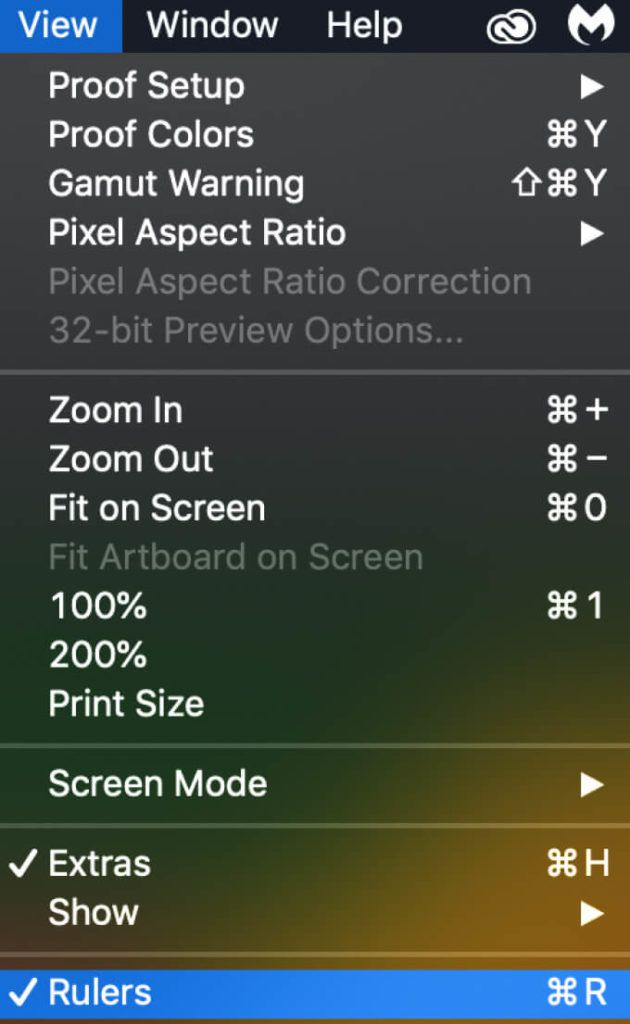
بواسطة تعرض أداة Ruler افتراضيًا المسافة بالبكسل ، ولكن يمكنك تغييرها إلى أي مما يلي: البوصات والنقاط والسنتيمتر والمليمترات والبيكاس والنسبة المئوية. لتغيير وحدة القياس ، انقر بزر الماوس الأيمن فوق المسطرة وحدد أحد الخيارات.
كيفية قياس المسافة بين نقطتين
لقياس المسافة بين أي نقطتين في Photoshop ، تحتاج إلى رسم خط قياس باستخدام أداة Ruler . يمكنك القيام بذلك باتباع الخطوات أدناه.
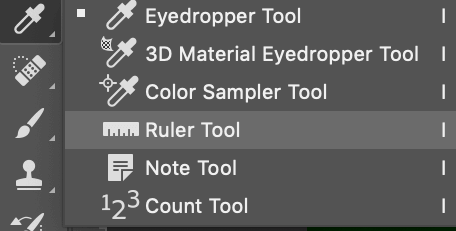
ستشاهد بعد ذلك خط قياس يظهر على صورتك. يمكنك بعد ذلك استخدام لوحة المعلوماتللعثور على المعلومات التالية حول صورتك أو عناصرها:
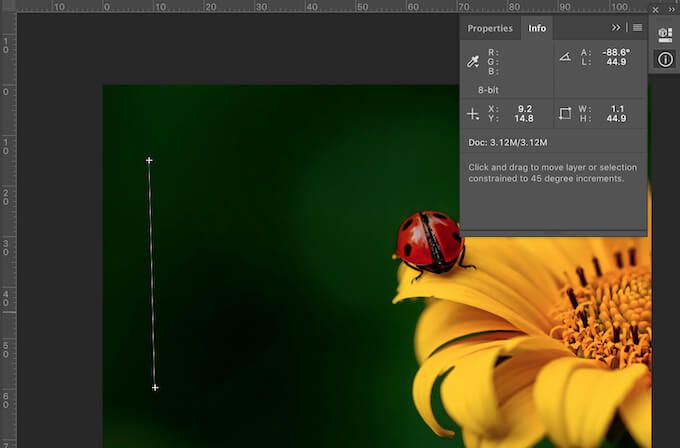
بصرف النظر عن الزاوية ، يتم عرض جميع القياسات على لوحة المعلومات في وحدة القياس التي قمت بتعيينها مسبقًا. إذا لم تقم بتعديل وحدة القياس ، فسيتم حسابها بالبكسل افتراضيًا. إذا كان لديك بالفعل خط قياس مرسوم في المستند ، فسيتم عرضه على الشاشة عند تحديد أداة Ruler.
كيفية تعديل خط القياس
إذا رسمت خط القياس في المكان الخطأ عن طريق الخطأ ، فيمكنك دائمًا تعديله. لتحرير خط قياس في Photoshop ، اتبع الخطوات أدناه.
كيفية قياس زاوية في Photoshop
يمكنك استخدام أداة Ruler لقياس زاوية في صورتك عن طريق إنشاء >منقلة. ستحتاج إلى إنشاء خطي قياس بدلاً من خط واحد لتتمكن من قراءة الزاوية بينهما. للقيام بذلك ، اتبع الخطوات أدناه.
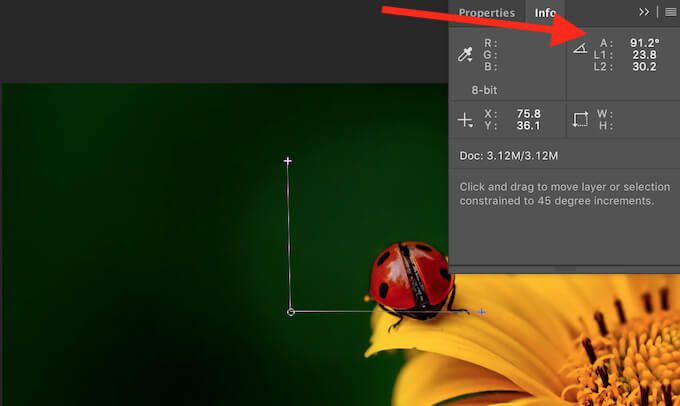
في لوحة المعلوماتستجد الزاوية بين الخطين محسوبة بالفعل. تم وضع علامة Aعليه.
تعلم القيام بالمزيد في Photoshop
يمكن أن تكون أداة Ruler في Photoshop مفيدة للغاية إذا كنت بحاجة إلى قياس المسافة الدقيقة بين الكائنات ، واكتشف الزاوية الدقيقة بين السطور ، أو احصل على الإحداثيات الدقيقة لشيء ما في صورتك. يمكنك حتى استخدام هذه الأداة لتسوية صورتك إذا كنت لا تريد قصها في برنامج فوتوشوب.
هل استخدمت Photoshop لقياس المسافة من قبل؟ هل استخدمت أداة Ruler أو طريقة أخرى للقيام بذلك؟ شارك تجربتك مع Photoshop في قسم التعليقات أدناه.